怎么看主板支持的多大的内存条?超过也是浪费!
内存是计算机用于存储和访问数据的临时空间,内存不足可能会导致电脑运行速度变慢,很多电脑爱好者会选择自己更换或者加装内存条。但是在选择内存条的时候是容量越大越好吗?其实电脑支持的内存条容量是有限的,接下来我们就一起来学习怎么看主板支持的多大的内存条。
电脑最大支持内存
内存条并不是越大越好,电脑内存的容量会受硬件和操作系统的限制,内存条插槽的数量和主板支持的内存条类型会限制内存容量,同时,操作系统能支持的最大内存容量也是有限的,一般来说,32位操作系统能支持的最大内存是4 GB,64位操作系统会多一些,可达十几个TB。
如果内存条容量超过了电脑最大支持内存,那么超过的部分是不能识别或者使用的,我们在选择内存条的时候就应该在最大支持内存范围内选择。那么,怎么看主板支持的多大的内存条呢?
你可以选择以下两种方法,查看电脑最大支持内存是多少。
方法一.查看说明书
一般来说,主板支持多大的内存条这种信息会在主板或者电脑的说明书上标注,如果你还保留了说明书,可以直接翻看说明书,如果说明书已经不见了,你可以也查找电脑型号,然后按照型号在网上搜索说明书或者直接询问客服。查看电脑型号的方法如下:
步骤1. 在桌面任务栏找到放大镜图标,这就是搜索框,点击打开搜索框。
步骤2. 输入“系统信息”,打开系统信息程序。
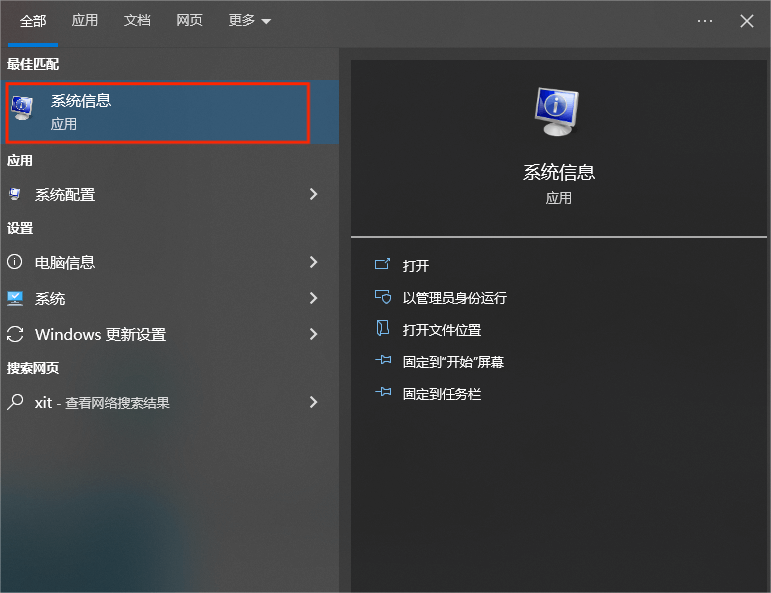
步骤3. 在系统信息界面你可以看到计算机的相关信息,包括主板型号等等,你可以根据这个型号进行搜索,查看支持内存的大小。
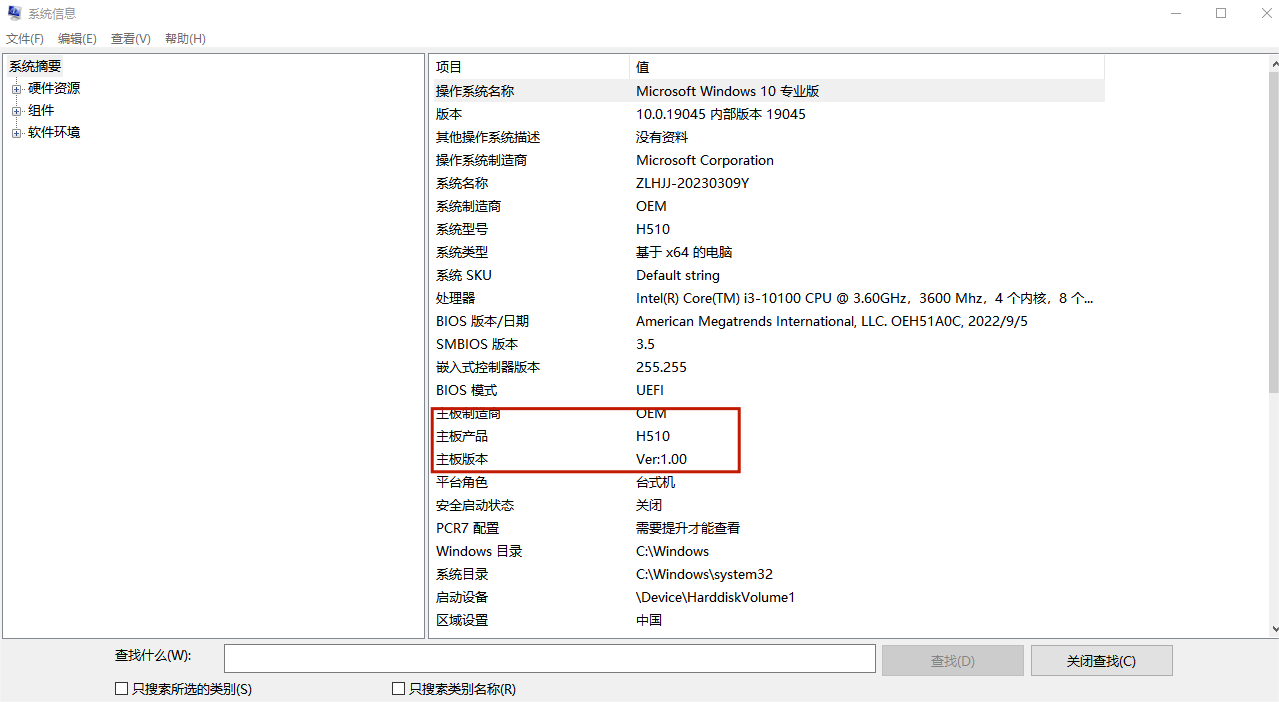
这就是怎么看主板支持多大内存条的第一种方法。
方法二.使用命令符查看
如果说明书丢了,又该怎么看主板支持多大内存条?你可以采用第二种方法,使用命令符查看电脑最大支持内存。
这种方法查看的是一个插槽支持多大的内存条容量,要计算整个计算机支持的容量,可以再乘以一个插槽数。具体操作步骤:
步骤1. 快捷键“Windows+R”输入“cmd”并回车,打开命令窗口。
步骤2. 在命令窗口输入“wmic memphysical get maxcapacity”,回车后电脑会显示电脑一个插槽的支持容量。比如图中,我们电脑显示的就是67108864,这个是字节数,除以两次1024可以计算出插槽最大支持内存是64GB。
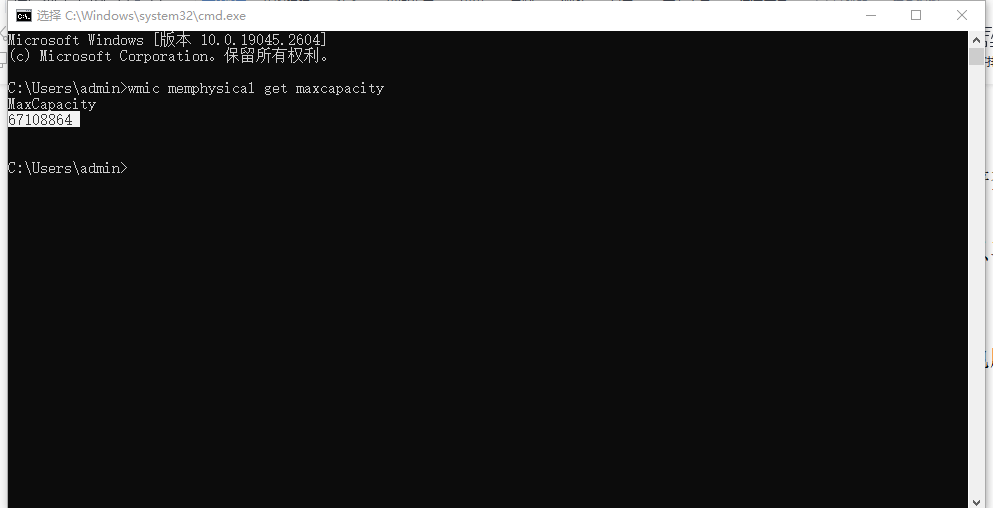
在选择内存条的时候,产品详情页会写有内存条容量,不要超过电脑单个内存条插槽的最大支持容量。
结论
总的来说,本文为大家介绍了怎么看主板支持的多大的内存条,让大家学会查看电脑支持内存条的大小,选择更加合适的内存条。
